機器の使用には『SR01Manager』アプリが必要で、Google Play
にてダウンロードしなくてはならない。
KindleFireでは残念なことにAmazonストアでしか落とせない仕様で
SR01Managerがストアにないので通常は使用不可。
KindleFireもAndroidなのでROOT取得で可能ですが、普通の人には
難易度が高い。(僕のは取得済みですが^^)
そこで裏技にて改造なしに使用可能にしました、この方法では他にも
多くのアプリが使用可能になりますが詳しくは課題にて記載をします。
I-O DATA製の充電、無線化、SDカ―ドリ―ダ―の3役をこなす
マルチ機器『WFS-SR01』
プラ素材で軽量なので持ち歩いても苦にならないが、かといって
軽すぎることなく質感を感じるくらいの重さはある。
一見すると金属にも見える横と上下の上品な黒塗装と、ほど良い
重さがマッチしてプラでも安っぽさがない。
インターフェイスも充実・・・・・・この手の商品でリセットボタンが
ついているのをはじめて見た。
おもわず、楽天のKoboを思い出してしまうが動作は軽快で
今のところ使う機会はありません。
一目で状態を確認できるランプを搭載。
裏には分かりやすくSSIDや接続Keyがシンプルかつ大きく
表示されています。
★1台3役とは
・ 有線LANをWi-Fi接続で無線化
・ Wi-Fiを通してSDカード読み書き可能
・ バッテリ―内臓でスマホやタブレットなどを充電可能
※メーカー発表では記載がないですがXP64bit版もおそらく対応。
※メーカー発表はAdroid2.3以降になっていますがSH-03Cにて
2.2.2でも接続が可能なことを確認とりました。
☆デ―タ対応形式
※メーカー発表ではAndroidはAVI/FLV非対応ですが再生可能!
おそらくTestに使用した再生アプリが非対応だったのでは?
☆AndroidでのAVI再生
◎電源&インターフェイス
◎カードスロット&リセット
◎ランプ
☆『SR01Manager』アプリ
機器との間にWi-Fi接続が確立していない場合、下のエラ―が
表示、OKを押すとWi-Fi設定に移動するので接続してください。
★SDカ―ドの選択
最近では転送速度が90MB/sを超える物もありますが、基本は
最高速度でなくClassで選択するべきだと思います。
※Class: 読書の最低保証速度(全4種)。
Class10で最高転送速度も早ければ一番いいですが、必ずしも
最高転送速度が早いのがいいとは限りません。
特に今回の機器のように無線150Mbpsの場合、最高転送速度が
18.75MB/sと30MB/sのSDカードですらロスが発生します。
となれば、一概には言えませんがロスで出し切れない最高速よりも
最低速度が早い方が総合的に早くなる可能性が高くなります。
下の表からも分かるようにClass10とClass6間で読書の最低速度に
4MB/sの開きがあり、Class10を選ぶべきなのは明白です。
☆class別速度表
☆お勧めpoint
・ 接続が簡単。
・ 軽量かつ質感もある。
・ SDカード/HDD/USBメモリ等とデータ交換が可能。
・ 120GBまでの大容量SDに対応。
・ 有線の無線化(Wi-Fi)が可能。
・ 外部バッテリ-として充電可能。
・ 複数アクセスが可能。
・ MP4対応なので綺麗な動画を見れる。
・ Flvも見れるので動画での容量を節約できる。
・ 不便なKindleFireでも使用可能
・ Windows8、Macにも対応
★改善point
・ Wi-Fi認証Keyが数字のみで扱い易い反面、Securityが甘い、
ビジネス街などでの長時間使用は危険かも。
ウォードラからブルートフォースアタック(++)
・ 充電用のバッテリー容量が少ない。
・ Amazonストアにアプリがない。
・ SDのスペックを活かすのに300Mbpsほしい。
☆総評
軽量と質感が両立され、複数の同時アクセス、スムーズな接続と優れた
商品、非対応のAVIやFlvも使用でき、再生アプリの対応に左右される。
その為、非対応の形式も使用できるようになる可能性が高く、データを
受け渡すアプリで用途が広がると言えます。
心配なのが上の改善点で記載した認証Key、数字で形成されSSID
には製品名『WFSSR01』が入るので近くで使用していれば一目瞭然。
ビジネス街で長時間使用はウォードラからブルートフォースアタックの
餌食になる可能性があり、注意が必要。
大事なデータがあれば暗号化や偽装しておく方が無難(>_<)
そんなデメリットを差し引いても、できることの多さによるメリットが
勝り、長く愛用できる機器といえる。
ということで、プライベートなら『買い』 、ビジネスなら重要データの
取扱いに注意することを前提に『買い』です。
SR01Manager基本操作と同時アクセスによる複数再生
☆現在WFS-SR01が使用可能な手持ち機器
・SH-03C
・KindleFireHD
・原道 N70双撃
☆SR01Manager基本操作
※SDカードと500GBのHDD(SATA)
◎画像閲覧
KindleFireHDと原道N70双撃にて接続から閲覧までスムーズに
できてます。
★横・表示 ★縦・表示
★kindleと原道での写真閲覧
漫画もスムーズに見れますが画面ピッタリで見れるかは画像のサイズ
しだいみたいです。
◎ファイル・コピー/削除
スクリーンショットをタブレットからWFS-SR01へアップロード、
WFS-SR01からタブレットへダウンロード。
Wi-FiでPCと接続してファイルのやり取りする方法もありますが
PC不要でファイルのやり取りができるのは便利。
これだけスムーズなら十分に実用レベルですね^^
★タブレット内の画像 ★移動した画像
★写真のアップロード&ダウンロード
◎SH-03C(Android2.2.2)でも動く
☆WFS-SR01へタブレット2台、同時アクセス(MP4再生)
WFS-SR01は実は同時に複数アクセスが可能。
この機能を利用して、姪や甥が遊びに来た時にまともに遊び相手を
していたら疲れてしまうのでアニメなど見せておくのに使用。
姪や甥といっても、互いに年が離れているので見たいアニメも別々、
だからこそ2台を使用して別々のアニメを見せておけると便利(>_<)
下の再生動画は以前のプレミアムレビューで僕が作成したMP4動画で、
カメラがしょぼいので生活音や雑音を拾ってるのは勘弁してください。
タブレットの処理能力によって多少、遅延があるようですがフリーズも
なくスムーズな再生ができてます。
★タブレット2台から同時アクセス(MP4再生)
※音量が小さいのはタブレット音量UPし忘れた僕のミス(++)
★再生動画の続きが見たい方は下のリンク先に添付あり^^
☆有線のWi-Fi化
有線をWFS-SR01にてWi-FiにしてWindows8とMacでネット接続、
確認しました。
常時接続で使用している場合、接続するだけでWi-Fi化は可能ですが
WFS-SR01での接続には認証パスの入力が必要。
☆SDカ―ドリ―ダ―
USB接続で簡単に認識可能ですが、初回認識の際にSDカードを挿した状態
ですと、認識しませんでした。
USB接続後にSDを挿すか一度、抜いてから挿しなおして下さい。
当然ですが認識できるのはSDのみ、HDDの場合は直挿しの方がデータ転送
効率がいいので認識する意味がないからです。
『なばなの里の光のイルミネーション』のメインである富士山の写真です。
表情を変えていく富士山が良かったですが、大渋滞・大混雑の地獄状態で
二度と行きたいとは思わないです(++)
☆スマホ充電
SH-03Cを充電してみました、買い換えて間もないバッテリーを
約30分ほどでフル充電が完了。
1回目にスマホ充電した際にバッテリー切れになったので容量が
足りない気がしましたが再度、試すとフル充電後も残量ありました。
バッテリー容量は多い方ではないですが、スマホを充電するには
十分な容量のようで、付加機能では十分すぎる容量(>_<)
※テスト前にWFS-SR01はフルに、SH-03Cは残量0に済。
KindleFireHD裏技と満喫有線のWi-Fi化
☆KindleFireHDへのSR01Managerインストール
KindleではAmazonの囲い込み戦略により、Google Playが
使用できず、SR01Managerは本来は使用不可。
Root取得とかPCからとか面倒で普通の人には難易度高いので
今回は誰でも簡単にできる方法を紹介したいと思います。
すでにアプリがインストールされたAndroidからメール添付か、
アップロード後にリンクをメールするという方法。
しかも、『AppSender2.0』というアプリがあれば簡単にできて
しまうのです^^
※以降は僕のケースに当てはめて記述します。
◎必要な物
・ 導入したいアプリ導入済Android(原道N70双撃)
・ AppSender2.0(N70へインストールしたアプリ)
・ 導入予定のAndroid(kindleFireHD)
★AppSender2.0でのインストール方法
◎導入手順
① N70へAppSender2.0をインストール
② AppSender2.0起動
③ kindleへインストールしたいアプリ選択
④ 『メール添付』か『クラウド』を選択(クラウド推奨)
・メール添付: メールで直接送る
※容量が大きいのでGmailを推奨
・クラウド: アップロード後にリンクをメール
※30分でリンク先のファイルが削除されます。
⑤ アップロード後、メール選択して送る。
⑦ Kindleの設定のアプリインストールをオン、メール受信。
⑧ メールのリンクをブラウザで開く。
⑨ ダウンローダ選択、APKダウンロード。
⑩ ファイルを開いて、インストールでミッション・コンプリート。
※メールは絶対ではない、必要なのはリンクで下書きをコピッて
送れればOKなのでメモ帳に保存してクラウドストレージもあり。
☆満喫の有線をWi-Fi化、アプリGET!
外出先でも大容量アプリをインストールしたくなる時がある、
満喫はいたるところにあるのでWi-Fi化できれば便利!
ということで満喫の回線をWi-Fiにして大容量アプリをGET
してしまおうという感じです(>_<)
満喫の回線はパスもかかっていないので接続するだけで
OKなんです^^
◎ターゲットアプリ: FIFA14(1.3GB)
携帯のタイマーを使用してインストール時間も一応、計測
しましたが遅い。
満喫、満員だったからオンラインGame率が高かったかも
しれないです(>_<)
※満喫回線を使用した場合は、使用後は元に戻しましょう!
★満喫の有線をWi-Fi化
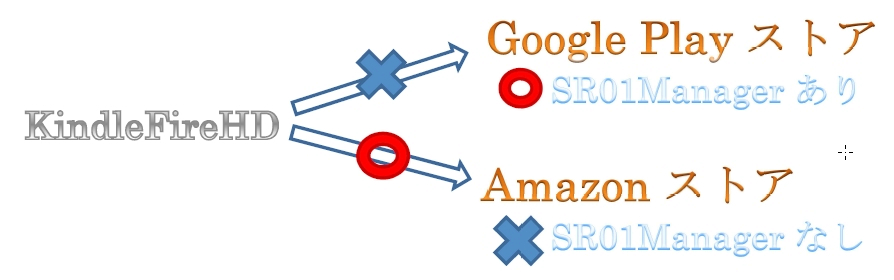






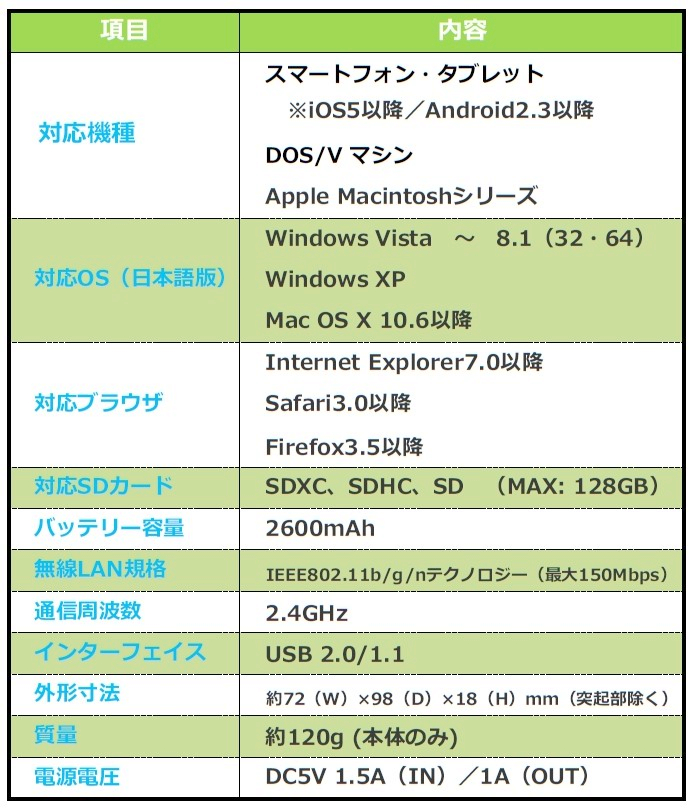
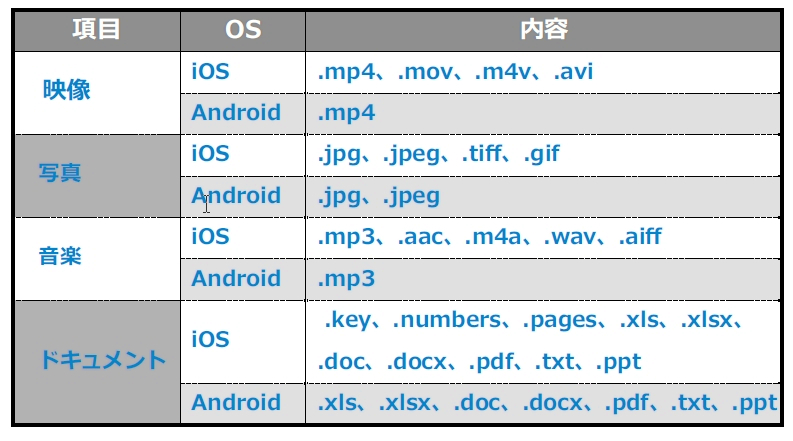
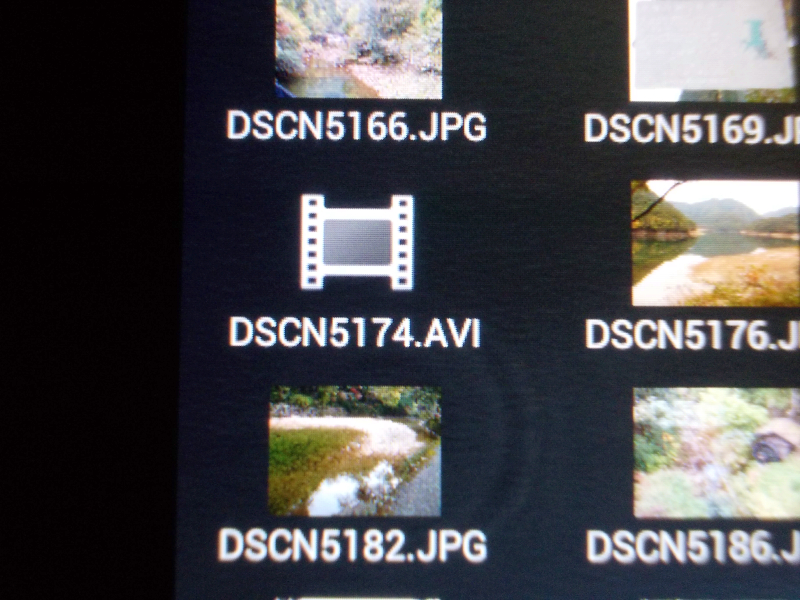





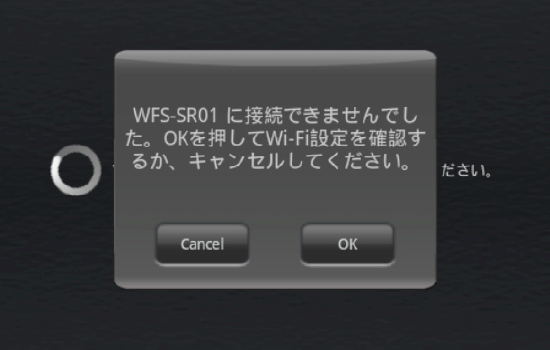
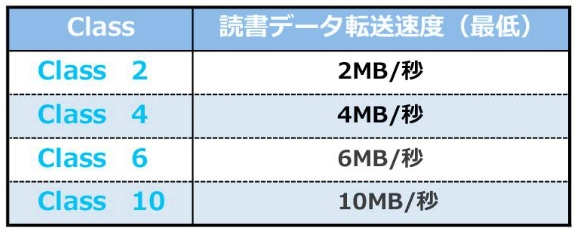

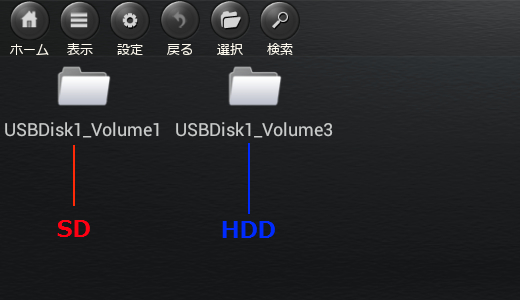
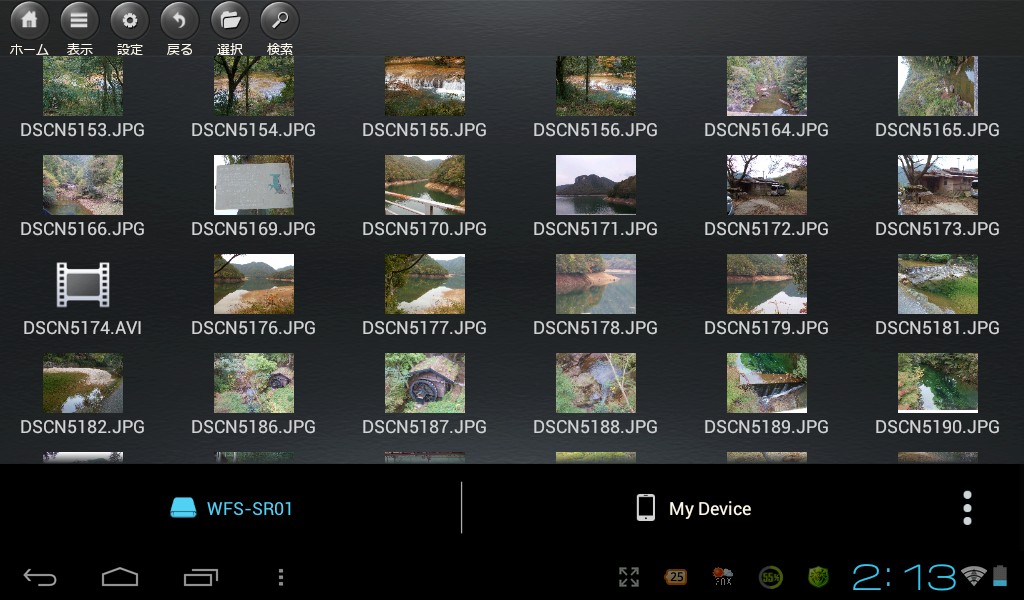
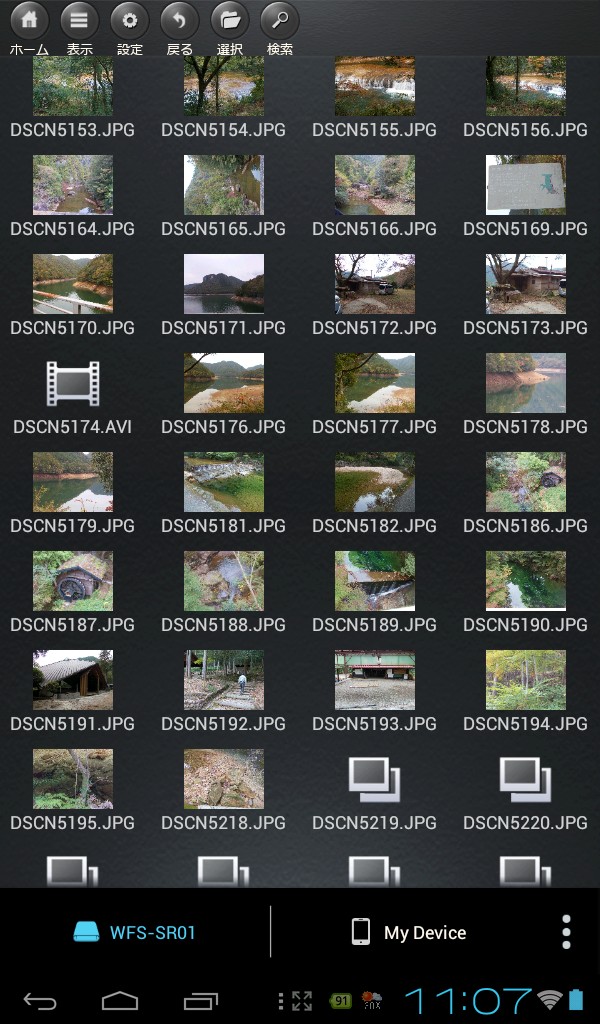
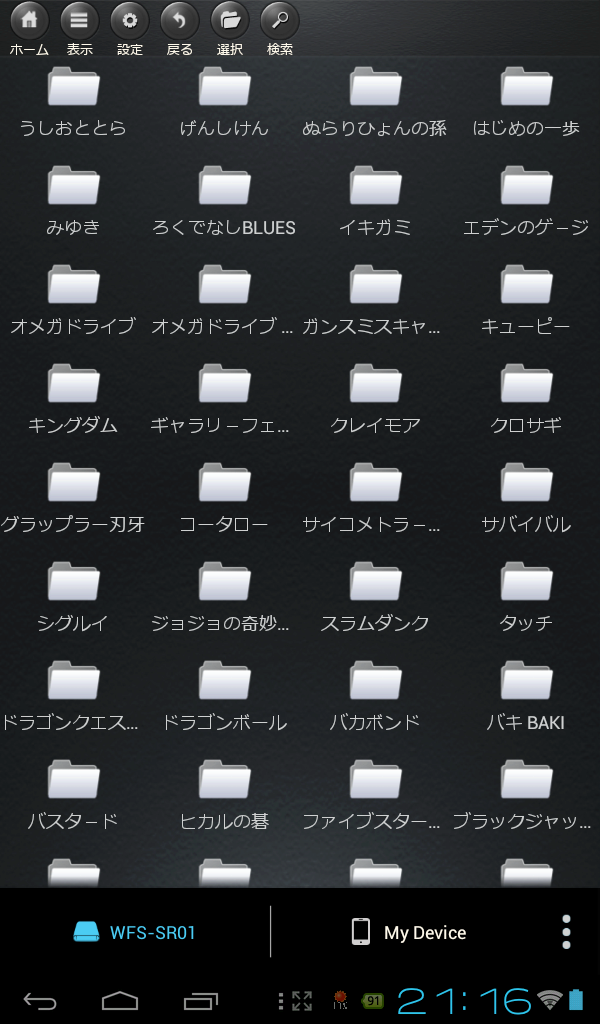

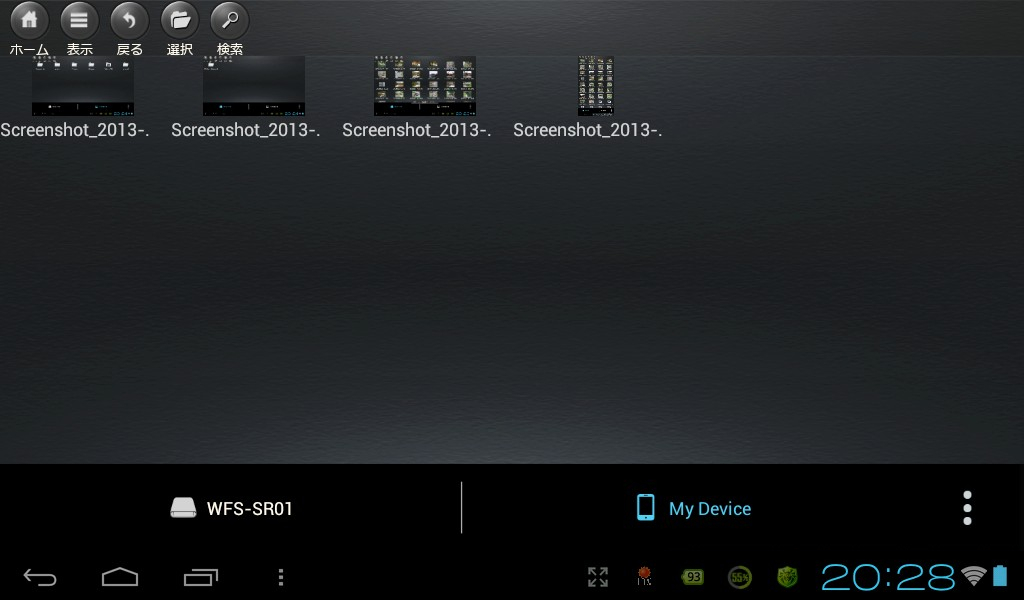
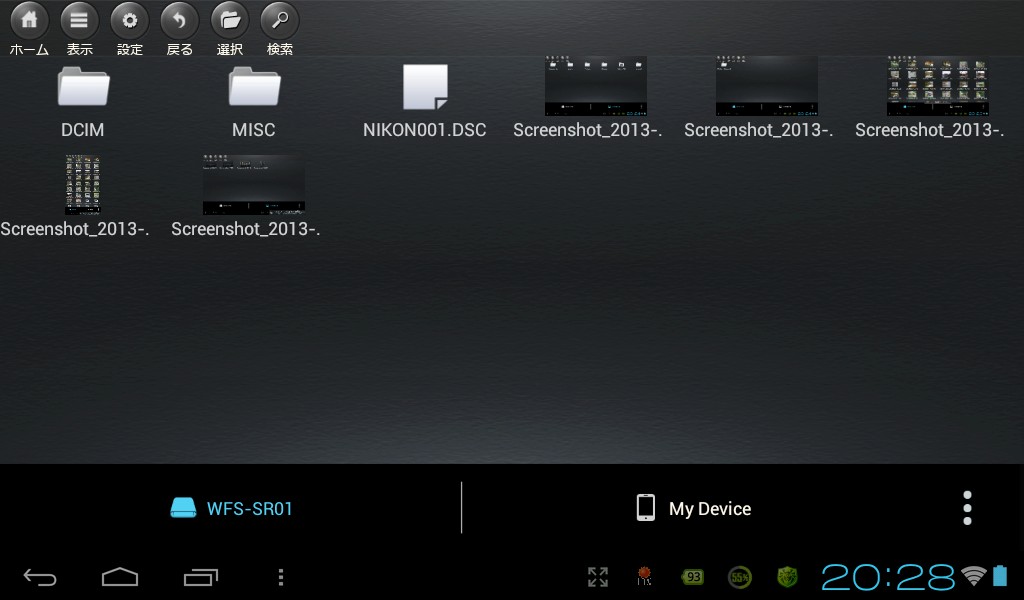
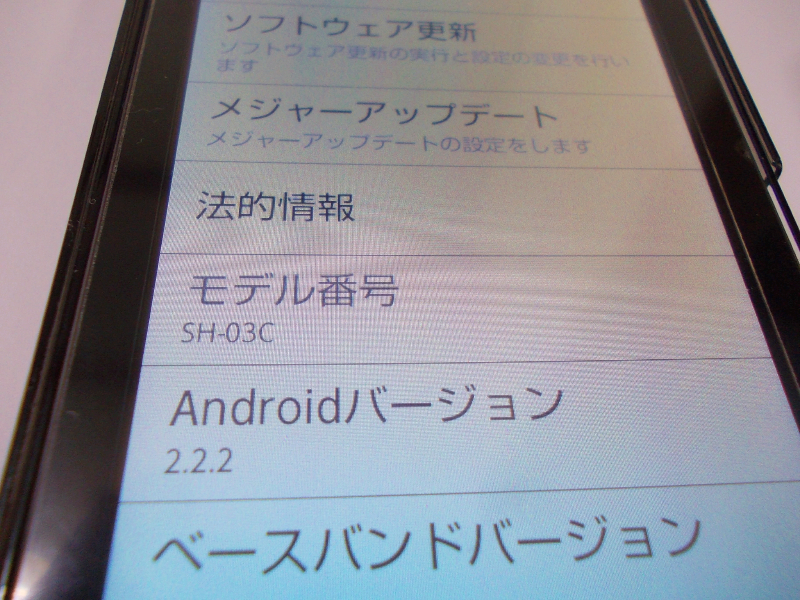

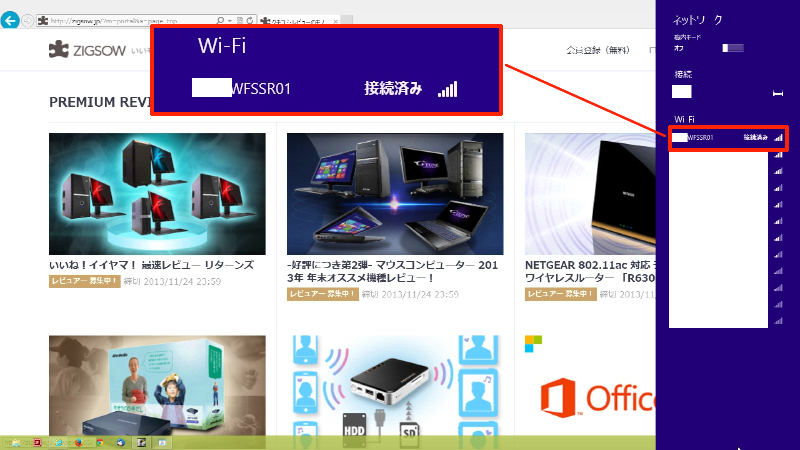
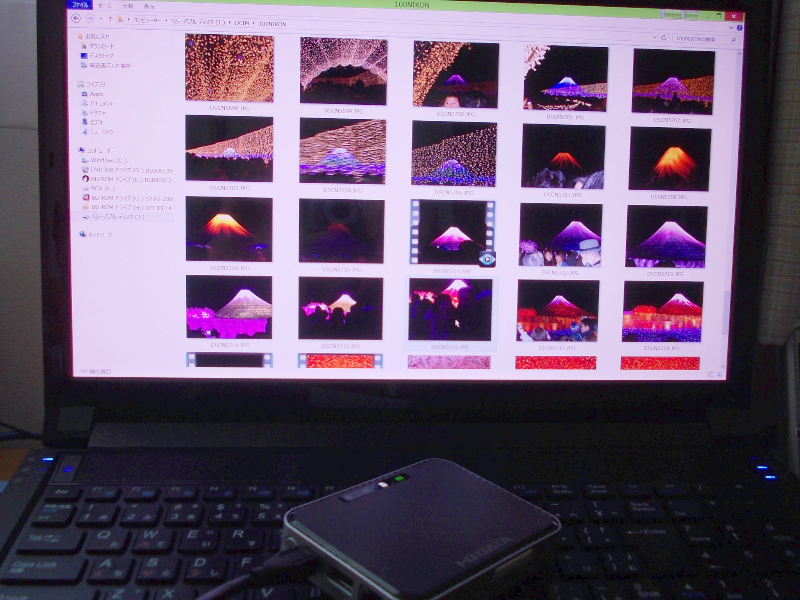




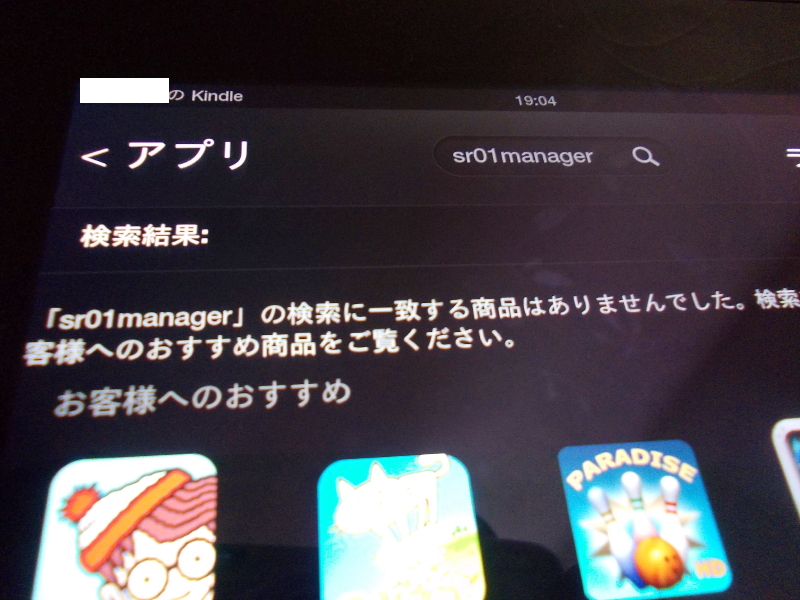
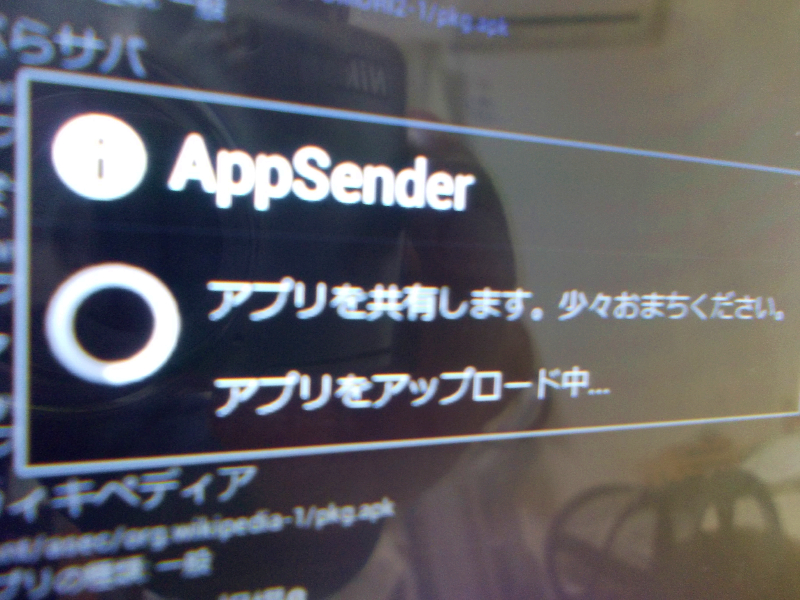
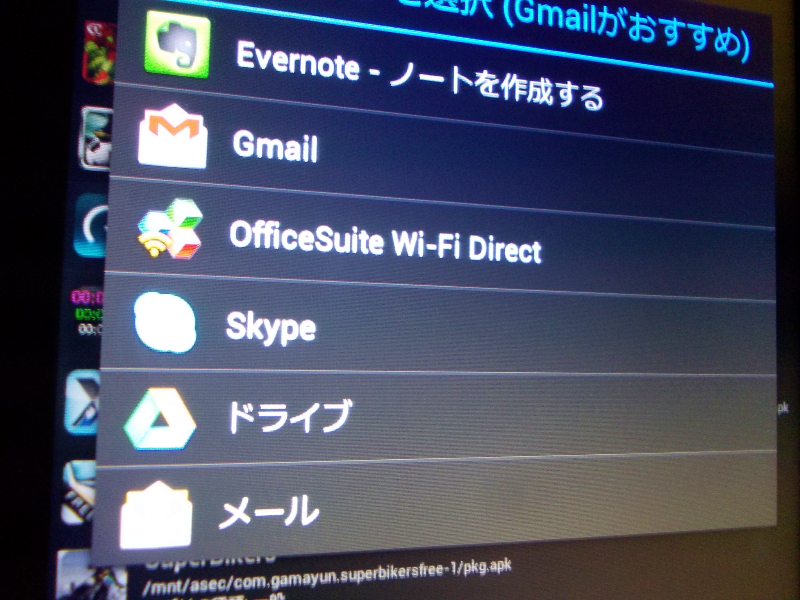
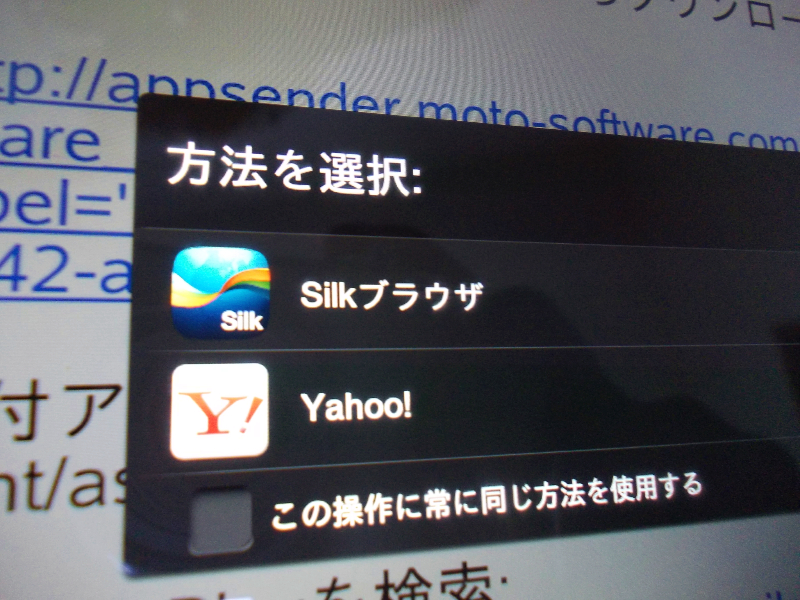
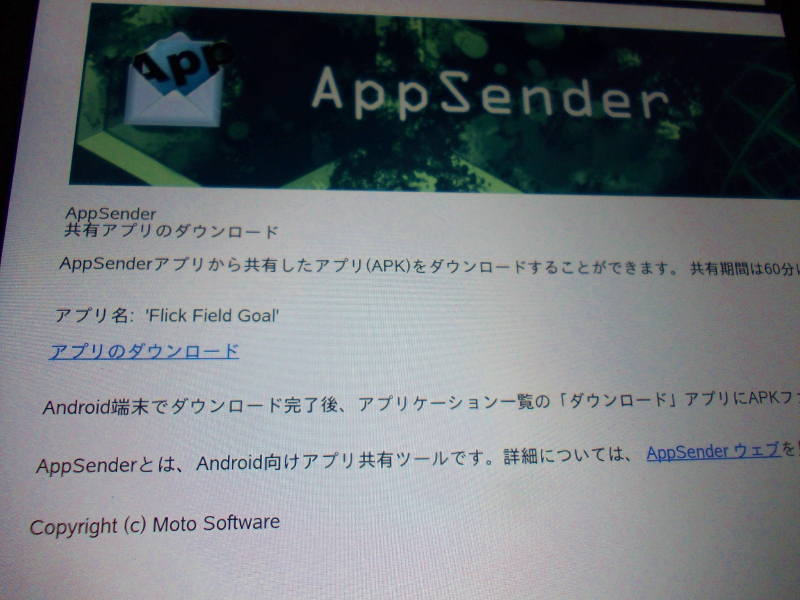
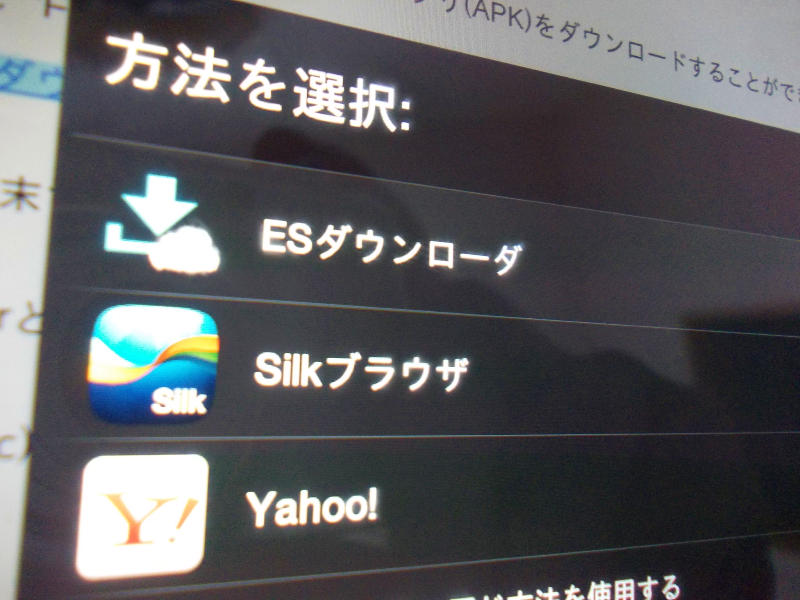
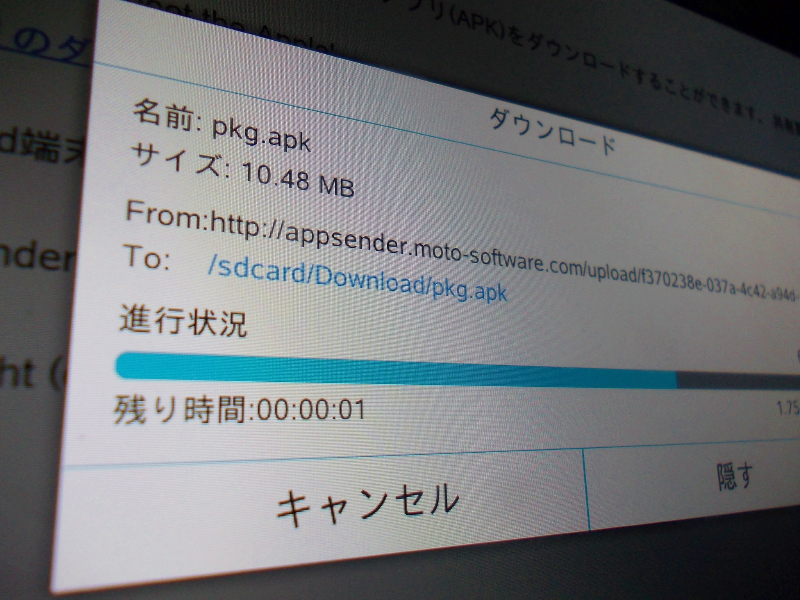
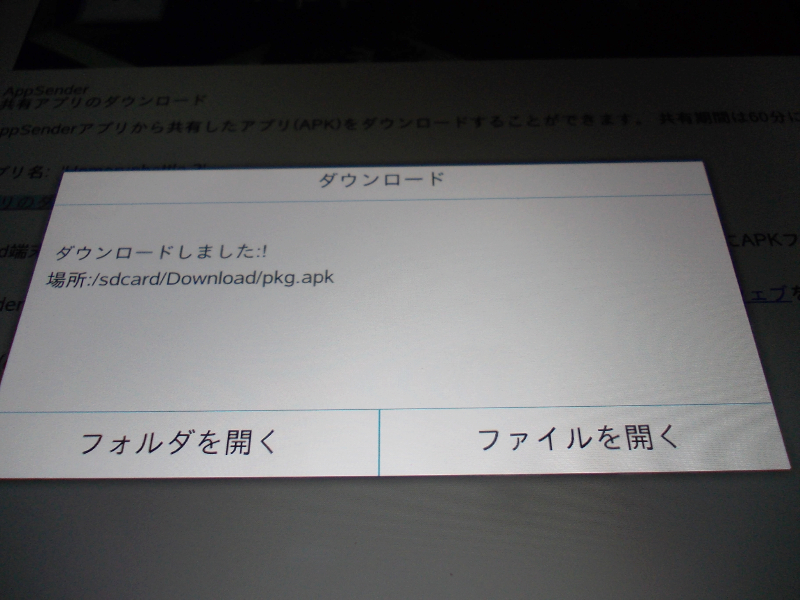
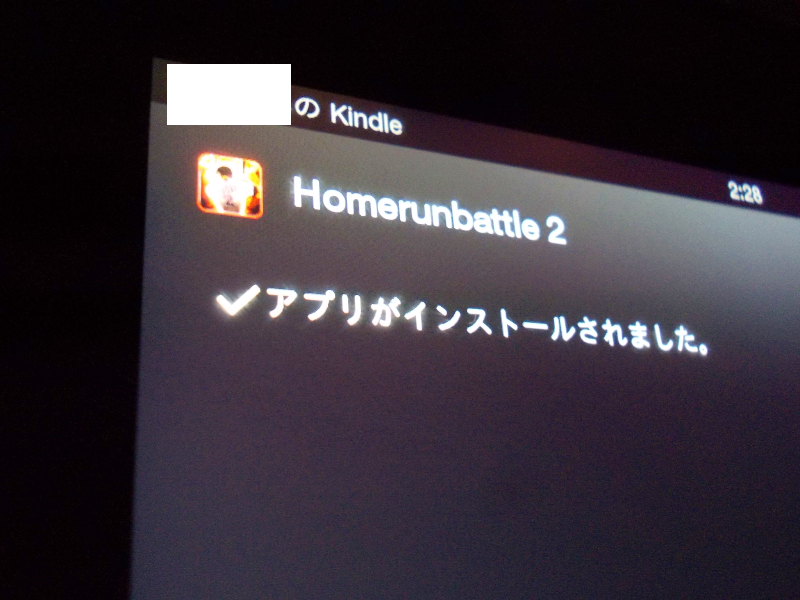


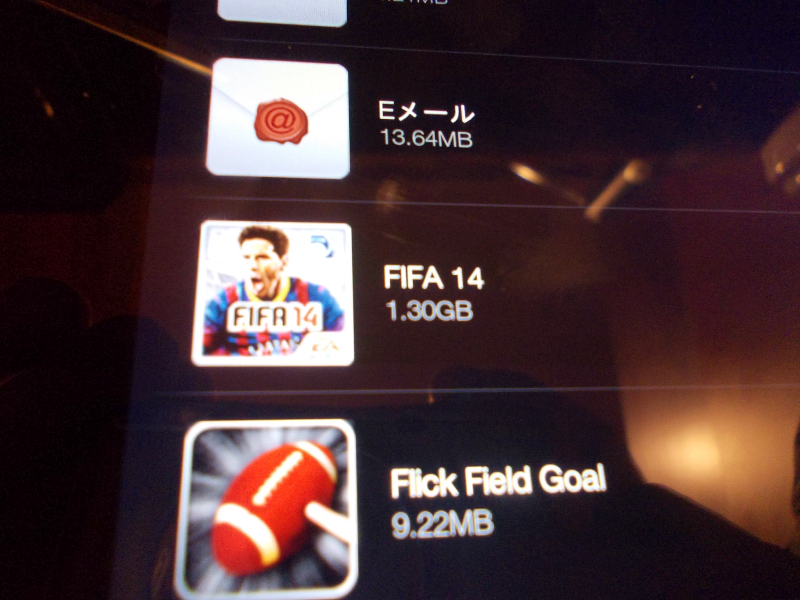
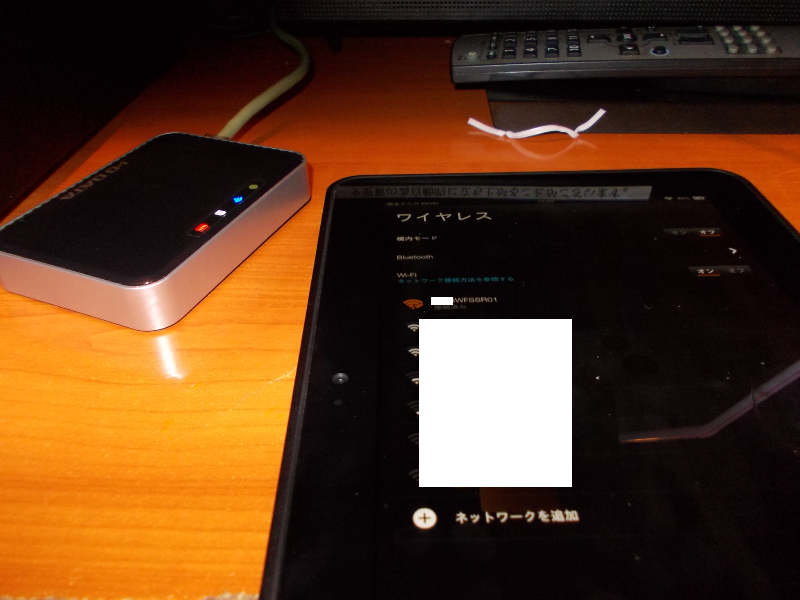



mickeyさん
2013/11/23
AndroidでAVI、FLVの対応されていたので
すね。仕様を信じきっていました(^^;
自分も試してみようかと思います。
あと満喫で使用される際はSDカードを
抜いておかないと共有されてしまう
かもです。
MR2スパイダーさん
2013/11/24
mickey さんも、お疲れ様です(>_<)
非対応の形式については受け渡すアプリが対応している
かに左右されます。
複数の再生アプリを試しましたが再生できるものと、
できない ものがありました!
SD?kindleFireHDはSD非対応ですがWFS-SR01に
挿したものですか?
PCと違い、有線LANからSDリーダーになる機能は今の
ところ確認できてないのですが、無線からは認証Key入力
してネット接続とアプリによってSD読書も同時に可能でした。
パケット監視しているのでタブレットにアクセスがあれば
気がつきますし、Wi-Fi接続には一応は認証Keyが必要
なので大丈夫だと思いますが、目的はダウンロードのみ
なので用心でSDを抜く方がいいかもしれませんね^^